네트워크 드라이브의 비밀번호를 알아보세요. 네트워크 리소스의 비밀번호를 재설정하거나 변경하는 방법
폐쇄된(비밀번호로 보호된) 네트워크 리소스에 연결할 때 로그인 및 비밀번호를 묻는 메시지가 표시됩니다. 들어가지 않으려면 비밀번호영구적으로 사용자는 "자격 증명 기억" 확인란을 선택합니다. 이것들을 제거하려면 비밀번호(예를 들어 사용자를 변경할 때) 다음을 수행해야 합니다.
시작 → 제어판 → 사용자 계정 → 계정 관리
"를 통해서도 여기에 올 수 있습니다. 시작 → 실행", 텍스트를 입력하세요" 사용자 비밀번호 2 제어 "를 클릭하고 확인을 클릭하세요.

메모: « 시작 → 실행» 단축키로 호출할 수 있습니다. 시스템+R(여기서 시스템은 Windows 로고가 있는 버튼입니다).
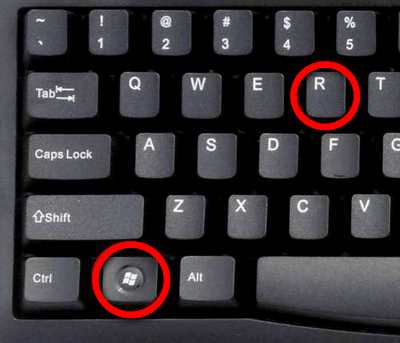
컴퓨터가 비밀번호를 기억하지 못하도록 하려면 다음으로 이동해야 합니다.
시작 → 제어판 → 관리 도구 → 로컬 보안 정책 → 로컬 정책 → 보안 옵션 → 네트워크 접속: 다음에 대한 비밀번호나 자격 증명 저장을 허용하지 않습니다. 네트워크 확인정품 → 속성 → 비활성화/활성화

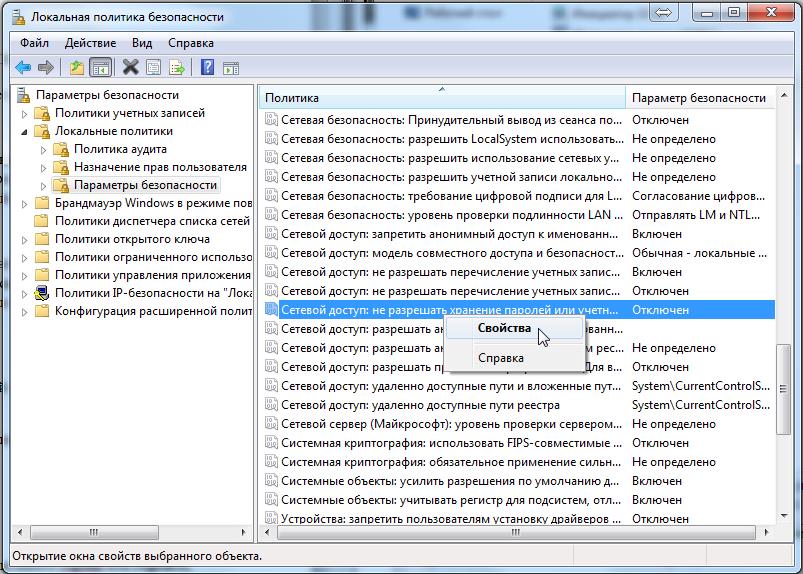
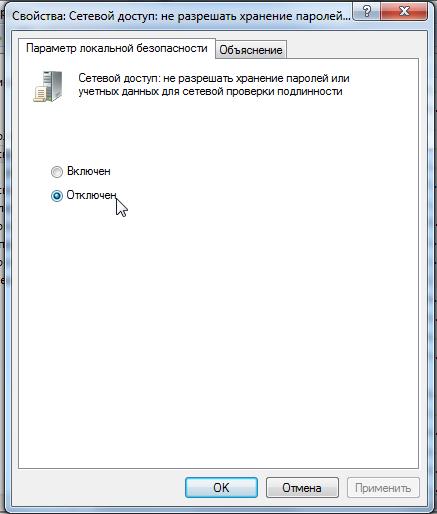
암호 재설정을 위한 Microsoft의 솔루션.
1. 시스템 관리자로 로그인합니다.
2. 클릭 시작 → 실행(시스템 + R), 입력 등록또는 regedt32, '를 클릭하세요. 좋아요».
3. 에디터에서 브랜치를 선택하세요. HKEY_USERS, 그러나 우리는 그것을 입력하지 않습니다.
4. 편집기 메뉴에서 파일 → 하이브 로드( 파일 → 하이브 로드).
5. 파일 선택 대화 상자가 열립니다. 당신은 선택해야 Ntuser.dat문제가 있는 사용자 프로필의 루트(Documents and Settings\User\NTUSER.DAT)에 있습니다. 파일을 선택한 후 로드된 레지스트리 분기의 이름을 제공해야 합니다.
6. 레지스트리 편집기에서 HKEY_USERS\NAME\User 주소로 이동합니다.
7. 키를 제거합니다.
8. HKEY_USERS\NAME 분기를 선택하고 파일 → 하이브 언로드를 클릭합니다.
9. 레지스트리 편집기를 종료합니다.
추신 RDP 비밀번호 기억 및 저장. 원격 작업자의 비밀번호 기억(저장)을 비활성화하거나 활성화해야 하는 경우도 있습니다. Windows 데스크탑. 이를 수행하는 방법을 참조하십시오.

(8,531회 방문, 오늘 5회 방문)
지침
사용자 계정(Windows XP의 경우)을 선택하거나 사용자 계정 링크를 확장하고 가족 안전사용자 계정으로 이동합니다( 윈도우 비스타).
필요한 것을 선택하세요 계정그리고 열리는 대화 상자에서 내 네트워크 비밀번호 관리 버튼을 클릭하거나(Windows XP의 경우) 네트워크 비밀번호 관리 링크를 확장합니다(Windows Vista의 경우).
목록에서 삭제할 계정을 선택하고 제거 버튼을 클릭하면 선택한 네트워크 비밀번호 제거 작업이 완료됩니다.
기본 시작 메뉴로 돌아가 실행으로 이동하여 수행합니다. 대체 방법네트워크 비밀번호 제거(Windows XP의 경우)
입력하다 제어값"열기" 필드에 userpassword를 입력하고 확인을 클릭하여 명령을 확인합니다(Windows XP의 경우).
열리는 대화 상자에서 "고급" 탭으로 이동하여 "비밀번호 관리" 버튼(Windows XP의 경우)을 클릭합니다.
목록에서 삭제할 비밀번호를 선택하고 “삭제” 버튼을 클릭하세요(Windows XP의 경우).
WIN+R 키를 동시에 눌러 기본 작동 메뉴를 호출합니다. 윈도우 시스템 7 검색 필드에 netplwiz를 입력합니다(Windows 7).
열리는 대화 상자에서 사용자 비밀번호 관리 탭으로 이동하여 삭제할 비밀번호를 지정하세요. 네트워크 비밀번호(윈도우 7의 경우).
작업을 완료하려면 "삭제" 버튼을 클릭하세요(Windows 7의 경우).
선택한 네트워크 암호를 제거하는 다른 방법은 명령 프롬프트 도구를 사용하는 것입니다. 기본 시작 메뉴로 돌아가서 실행으로 이동합니다.
열기 필드에 cmd를 입력하고 확인을 클릭하여 유틸리티 실행 명령을 확인합니다.
값을 입력하세요 순 사용연결된 모든 사용자를 확인하거나 넷 명령선택한 사용자의 계정을 삭제하려면 * /del을 사용하십시오.
프레스 기능 키를 입력하세요선택한 변경 사항을 적용합니다.
성능 다양한 작업네트워크 비밀번호를 변경할 때 운영 체제에 따라 약간 다릅니다. 마이크로소프트 윈도우 XP 및 Microsoft Windows Vista/7.
지침
수술실 메인메뉴 호출 마이크로소프트 시스템 Windows XP에서 필요한 네트워크 암호 관리 작업을 수행하고 실행으로 이동합니다.
열기 필드에 control userhasswords2를 입력하고 확인을 클릭하여 명령을 확인합니다.
열리는 대화 상자의 "고급"탭으로 이동하여 수행하십시오. 필요한 작업관리 또는 편집(Windows XP의 경우).
동시에 누르세요 기능 키 Microsoft Windows Vista/7 운영 체제에서 Win+R을 사용하여 네트워크 암호 관리 작업을 수행하고 검색 창 텍스트 상자에 netplwiz를 입력합니다.
"찾기"버튼을 클릭하여 명령 실행을 확인하고 비밀번호 관리 탭으로 이동하십시오.
선택한 비밀번호에 대해 필요한 편집 또는 삭제 작업을 수행합니다(Windows Vista/7의 경우).
기능을 비활성화하려면 Microsoft Windows XP 운영 체제의 기본 메뉴로 돌아가서 "실행"으로 이동하십시오. 비밀번호네트워크 액세스.
"열기" 필드에 gpedit.msc 값을 입력하고 명령 실행을 확인하여 "편집기" 도구를 시작합니다. 그룹 정책» 확인 버튼을 눌러.
사용자 구성 노드 확장 더블 클릭마우스를 클릭하고 "Windows 구성"으로 이동합니다.
"보안 설정" 섹션을 선택하고 "로컬 정책"을 선택합니다.
"보안 설정"으로 이동하여 "계정: 콘솔 로그인에만 빈 비밀번호 사용 제한" 노드를 두 번 클릭하여 확장하고 "비활성화"를 선택합니다.
확인을 클릭하여 명령 실행을 확인하고 그룹 정책 편집기 도구(Windows XP의 경우)를 종료합니다.
유사한 작업을 수행하려면 "시작" 버튼을 클릭하여 Microsoft Windows 7 운영 체제의 기본 메뉴를 호출하고 "제어판" 항목으로 이동합니다.
네트워크 및 공유 센터 노드 확장 공유 액세스"를 선택하고 애플리케이션 창 왼쪽에서 "고급 공유 설정 변경" 명령을 선택합니다.
"공유 대상" 그룹에서 "비활성화" 옵션을 선택하십시오. 비밀번호 보안"를 클릭하고 "변경 사항 저장" 버튼을 클릭하여 선택한 변경 사항의 적용을 확인합니다.
출처:
- 다양한 Windows 버전을 실행하는 가정용 컴퓨터 네트워킹
- Windows 7에서 비밀번호를 변경하는 방법
운전용 사용자별 Windows XP 운영 체제에는 제어판에서 시작할 수 있는 특수 애플릿이 포함되어 있습니다. 또한 에뮬레이터를 통해 계정 작업을 계속 수행할 수 있습니다. 명령줄 DOS 명령을 사용합니다. 따라서 Windows XP에서 사용자를 삭제하려면 여러 가지 옵션 중에서 선택할 수 있습니다.
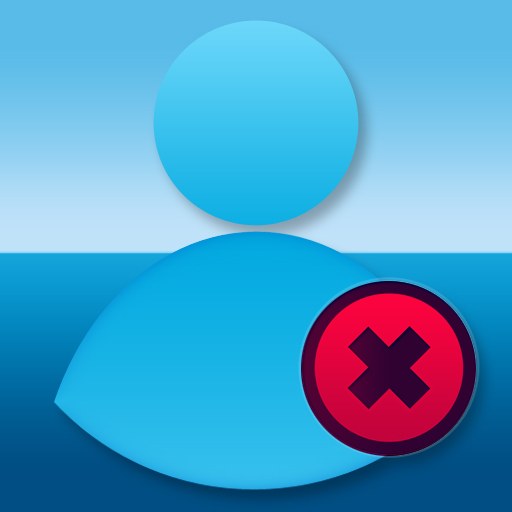
지침
Windows XP의 사용자 관리는 관리자만 사용할 수 있습니다. 그러한 권한이 없는 사용자 계정으로 작업하는 경우 계정을 변경하십시오. 이를 위해 컴퓨터를 다시 시작할 필요는 없습니다. 메인 메뉴를 열고 "로그아웃" 버튼을 클릭하면 사용자의 로그인 및 비밀번호를 입력하는 화면으로 바로 이동됩니다.
인증 후 기본 OS 메뉴를 다시 열고 패널을 불러옵니다. 윈도우 관리- 해당 링크는 메뉴 오른쪽 목록 중앙에 배치됩니다. 메인 메뉴 없이도 프로그램 시작 대화 상자를 사용할 수 있습니다. Win + R 키 조합을 누르고 제어 명령을 입력한 후 확인을 클릭하세요.
범주 선택 목록에서 사용자 계정 링크를 클릭하여 계정 목록에 액세스합니다. 이 애플릿은 프로그램 실행 대화 상자를 통해 직접 호출할 수 있습니다. 이전 단계. 이렇게 하려면 Winr + R 키 조합으로 열고 control /name Microsoft.UserAccounts 명령을 입력한 다음 Enter 키를 누릅니다.
사용자 계정에 대한 링크는 다음 위치에 있습니다. 하단 부분애플릿. 원하는 아이콘을 클릭하면 이 계정에 적용할 수 있는 작업 목록이 창에 나타납니다. "계정 삭제"를 클릭하세요.
화면에 이 사용자의 프로필 파일 및 설정을 삭제할지 묻는 메시지가 표시되면 옵션 중 하나를 선택합니다. 이것으로 제거 절차가 완료됩니다.
사용자 삭제 작업은 명령줄을 통해서도 구현할 수 있습니다. 액세스하려면 동일한 프로그램 시작 대화 상자를 사용하십시오. Win + R 조합을 누르고 cmd를 입력한 후 Enter 키를 누르십시오. 명령줄 인터페이스에서 net user "Username" /delete를 입력하고 "Username"을 원하는 이름으로 바꿉니다. 이름이 한 단어로 구성된 경우에는 따옴표로 묶을 필요가 없습니다. Enter를 누르면 사용자가 삭제됩니다.
사용자가 한 번에 여러 계정을 생성하는 경우 별도의 비밀번호, 이용에 어려움이 있을 수 있습니다. 문제의 원인은 네트워크 비밀번호 기능으로 인해 자동으로 로그인이 이루어지면서 사용자 변경 과정을 방해하는 것입니다.

지침
네트워크를 삭제하려면 비밀번호, 기본 시작 메뉴로 이동하여 제어판 섹션으로 이동합니다. Windows XP에서 작업할 때 "사용자 계정" 섹션을 찾거나 "계정 및 가족의 안전"Windows Vista를 사용하는 경우. 필요한 계정을 선택하고 열리는 페이지에서 "내 네트워크 비밀번호 관리"링크를 클릭하십시오. Windows Vista를 실행하는 경우 "네트워크 비밀번호 관리"를 클릭하십시오.
삭제할 계정을 강조 표시한 후 해당 버튼을 클릭하고 시작 메뉴로 돌아갑니다. 네트워크를 제거하려면 "실행" 섹션으로 이동하세요. 비밀번호 대체 방법(Windows XP에만 적합). 이렇게 하려면 빈 "열기" 창에 "control userpasswords" 명령을 입력하고 확인을 클릭하여 확인하세요. 나타나는 대화 상자에서 "고급"을 클릭하고 "비밀번호 관리" 섹션을 선택하십시오. 비밀번호 목록이 화면에 표시됩니다. 삭제하려는 비밀번호를 선택하고 "삭제" 버튼을 클릭하세요.
동시에 누르기 승리 키그리고 문자 R로 인해 중요한 것은 윈도우 메뉴 7, 이것을 사용한다면 운영 체제. 검색 창에 "netplwiz" 문자를 입력하면 관리 프로그램으로 이동됩니다. 사용자 비밀번호. 대화 상자에서 네트워크를 강조 표시합니다. 비밀번호, 삭제하려는 항목을 선택하고 "삭제"를 클릭하세요.
네트워크 삭제 비밀번호도구를 사용할 수도 있습니다 명령 프로세서 cmd.exe. 이렇게 하려면 "시작"으로 이동하여 "실행" 섹션을 선택한 다음 "열기" 창에 "cmd"를 입력합니다. "확인"을 클릭한 다음 "net use * /del" 명령을 작성하여 선택한 사용자 계정을 삭제합니다. 그런 다음 Enter 버튼을 눌러 변경 사항이 적용되었는지 확인합니다.
스카이프 - 인기 프로그램인스턴트 메시지를 보내고 화상 통화를 할 수 있습니다. 연락처 목록은 새 연락처를 추가하거나 더 이상 필요하지 않은 연락처를 삭제하여 편집할 수 있습니다.

지침
Skype를 실행하고 사용자 이름과 비밀번호를 사용하여 로그인한 후 사용 가능한 연락처 목록 로드가 완료될 때까지 기다립니다. 딸깍 하는 소리 마우스 오른쪽 버튼으로 클릭목록에서 제외하려는 사용자 위에 마우스를 올려놓으세요. 나타나는 메뉴에서 "연락처 삭제" 명령을 선택하십시오. 이 기능을 사용할 수 없는 경우 “차단”을 선택한 다음 “삭제”를 선택하세요. 이 경우 사용자는 프로그램 창에서 사라지지만 그의 자신의 목록귀하의 개인 데이터에 대한 접근을 거부하고 귀하의 디렉토리에서 그를 제거했다는 메모와 함께 귀하의 연락처는 여전히 남아 있습니다.
"차단" 명령을 선택하면 사용자가 개인 통신을 보내거나 화상 통화를 하는 것을 방지할 수 있습니다. 이 경우 해당 사람은 적절한 표시와 함께 귀하의 연락처 목록에 표시됩니다. 블랙리스트에 추가되면 프로그램은 연락처를 영원히 삭제하도록 제안합니다. 이를 통해 두 기능을 결합할 수 있습니다. 해당 사람은 프로그램의 디렉터리에서 사라지며 연락처에 추가하라는 요청을 보낼 수 없습니다. 미래에.
이동 네트워크 모드"방해하지 마". 이 경우 연락처 목록에 있는 사람들은 귀하에게 메시지를 보내거나 영상 통화를 할 수 없습니다. 모드는 메인 섹션으로 이동하여 활성화됩니다 스카이프 메뉴그리고 “네트워크 상태” 탭으로 이동하세요. 이 기능연락처 목록에서 사용자를 삭제하고 싶지 않지만 삭제하고 싶은 사람들에게 유용합니다. 특정 시간아무도 당신의 업무에 방해가 되지 않도록 프라이버시를 확보하세요. 동시에 모든 연락처에 메시지를 보낼 수 있습니다.
의심스러운 것을 추가하지 마십시오. 원하지 않는 접촉나중에 삭제하는 데 시간을 낭비할 필요가 없도록 목록에 추가하세요. 주의 깊게 연구하세요 개인 정보개인 데이터를 공유하기 전에.
네트워크 장비를 설정하려면 때로는 직접 구성해야 하는 경우도 있습니다. 게이트웨이. 비활성화하려면 원하는 장치네트워크에서 인터넷에 연결된 게이트웨이를 꺼야 합니다.

지침
연결된 컴퓨터에서 인터넷 브라우저를 실행합니다. 네트워크 장비라우터 설정 메뉴를 엽니다. IP 주소를 입력하고 Enter를 누르십시오. 그런 다음 비밀번호와 사용자 이름을 입력하여 네트워크 하드웨어 설정에 액세스하세요.
모두 꺼야 한다면 네트워크 컴퓨터완전히 연결한 다음 연결을 끊으세요. 인터넷라우터로. 이렇게 하려면 상태 메뉴로 이동하세요. 여기에서 네트워크 연결 상태를 확인할 수 있습니다. 다음으로 "사용 안 함"을 클릭하세요.
비활성화해야 하는 경우 특정 장치네트워크에서 또는 인터넷, 특별 고급 옵션 메뉴를 엽니다. 다음으로 "Routing Table" 항목으로 이동합니다. 필수를 선택하세요 로컬 포트을 선택한 다음 모든 경로를 삭제하세요. 이 방법을 사용하면 모든 설정을 재설정할 수 있습니다 정적 경로. DHCP 기능이 활성화된 경우 네트워크에 접속하세요. 인터넷컴퓨터는 할 수 있습니다.
라우터를 사용하는 경우 아수스, "상태"라는 메뉴를 열고 라우터에 연결된 장치 목록과 네트워크 다이어그램을 찾으십시오.
이제 선택할 수 있습니다 올바른 컴퓨터또는 노트북을 선택하고 비활성화 옵션을 설정하세요. 컴퓨터가 다음을 통해 연결된 경우에만 게이트웨이를 비활성화하는 이 방법을 사용하는 것이 좋습니다. 네트워크 허브라우터에. 즉, 여러 대의 PC가 공유기의 LAN 포트에 동시에 연결됩니다.
게이트웨이를 비활성화해야 하는 PC 한 대가 LAN 포트에 직접 연결된 경우 네트워크 케이블을 뽑아 이 연결을 물리적으로 끊으면 됩니다.
플러그를 뽑고 싶다면 특정 컴퓨터~에 장기간을 누른 다음 MAC 주소를 라우터 테이블에 입력하세요. 네트워크 카드. 이렇게 하려면 MAC 주소를 비활성화로 설정하세요. 모든 설정 변경 사항을 적용하려면 라우터를 재부팅하세요.
실습에서 알 수 있듯이 많은 사용자가 개인용 컴퓨터로그인 시 비밀번호를 확인하는 등의 어려움이 있는 경우 인터넷. 아니다 심각한 문제그러나 절반 이상의 사용자는 단순히 이로 인해 짜증을 냅니다.

필요할 것이예요
- - 컴퓨터;
- - 인터넷.
지침
"시작" 메뉴를 클릭한 다음 "제어판" 탭을 엽니다. 바로가기를 찾아야 합니다." 회로망" 안에 이 카탈로그모든 것이 저장되었습니다 활성 연결컴퓨터이므로 설정이 필요합니다. 당신은 또한 수 들어 오세요 V 이 메뉴그리고 다른 방법으로. 내 컴퓨터 바로가기를 클릭하세요. 모든 목록이 표시됩니다. 로컬 디스크. 왼쪽 모서리에는 "네트워크 연결"을 찾을 수 있는 작은 메뉴가 있습니다.
이 메뉴에 들어가면 연결을 찾아야 합니다. 인터넷 a는 귀하의 컴퓨터에 설치되어 있습니다. 컴퓨터. 이렇게하려면 "모든 연결 표시"버튼을 클릭하십시오. 다음 선택 원하는 단축키. 예를 들어 "Beeline"이 될 수 있습니다. 컴퓨터에서 연결 이름은 연결을 제공하는 회사의 이름을 따서 지정됩니다. 서비스사용 인터넷ㅏ.
다음으로 바로 가기를 클릭하세요 오른쪽 키마우스를 클릭하고 "속성"을 선택하세요. 그런 다음 "옵션" 탭으로 이동합니다. 나타날거야 특별 메뉴, 이는 "세트"를 구성하기 위한 것입니다. 숫자" 접속 시 지속적으로 데이터를 요구하는 경우, 수단, '이름 요청' 항목에 체크 표시가 있습니다. 비밀번호 , 자격증". 당신은 필요 장애를 입히다이 아이템. "연결 진행률 표시"와 같은 항목을 활성화할 수도 있습니다. 이 매개변수실시간으로 연결 상태를 확인할 수 있습니다.
모든 속성이 있는 경우 인터넷구성하고 "확인"버튼을 누른 다음 닫다이 메뉴. 그런 다음 컴퓨터를 다시 시작하고 연결을 시도하십시오. 인터넷유. 이제 데이터를 확인하지 않습니다.
통화, 영상통화, 공유 인스턴트 메시지다른 사용자가 어디에 있든 파일을 공유할 수 있습니다. 이 모든 것이 제공됩니다 스카이프 프로그램. 의사소통 과정을 단순화하고 개선하기 위해 여러 가지 다양한 방식 네트워크 상태, 이는 사용자의 필요에 따라 사용자가 제어합니다.
대개, 이 질문네트워크를 통해 다른 PC에 로그인을 시도했지만 로그인/비밀번호 요청을 받은 경우 발생합니다. 상황은 간단하고 빠르게 해결할 수 있습니다. 가장 중요한 것은 몇 가지 기본 명령을 배우는 것입니다.
Windows는 네트워크 암호를 어디에 저장합니까?
"netplwiz" 명령을 사용하여 이 OS에서 비밀번호를 관리할 수 있습니다. 실행하려면 시작 메뉴로 이동하여 검색창에 "실행"을 입력하거나 R+Win 키를 누르세요. 설명된 방법은 Windows 7과 관련이 있으며 Windows XP에서는 "control userpasswords2" 명령을 사용해야 합니다. 계정이 있는 해당 창이 열리면 "고급" 메뉴로 이동하여 "관리" 하위 항목을 선택하세요. 이 탭은 비밀번호, 사용자 계정, 보안 설정 및 기타 작업을 조작하기 위한 것입니다. 당연히 모든 작업은 관리자 권한이 있는 계정에서 수행되어야 합니다. 이렇게 하면 어떤 비밀번호라도 더 적합한 비밀번호로 쉽게 변경할 수 있습니다. 네트워크 암호의 물리적 저장소는 %systemroot%\system32\config 디렉터리입니다.
존재하지 않는 비밀번호 요청
컴퓨터가 다른 컴퓨터에 의해 제어되는 경우가 종종 있습니다. 윈도우 버전, 외부에서 네트워크 연결이나 연결이 어렵습니다. 예를 들어, Win 7에서는 Windows XP에 전혀 할당되지 않은(또는 기존 암호를 허용하지 않는) 네트워크 암호를 물을 수 있습니다. 이 문제를 해결하는 방법은 무엇입니까? 모든 시스템에서 다음 조건이 충족되어야 합니다. 사용자는 각각 비어 있지 않은 비밀번호를 할당하여 네트워크를 통한 액세스를 허용해야 합니다. 인증을 위한 로그인 패스는 "클라이언트" 시스템과 서버에서 동일합니다. 여전히 연결을 설정할 수 없는 경우 "컴퓨터 구성"(Win+R, Enter gpedit.msc) -> "를 선택하세요. 윈도우 구성", "보안 설정", "로컬 정책" 항목 내, 다시 "보안 설정", 하위 항목 " 네트워크 보안: Lan Manager check”, “LM 및 NTLM 보내기” 라인을 활성화합니다. 또한 다음 설정이 올바른지 확인하십시오.
- "제어판" 항목 "모든 항목" -> "네트워크 및 공유 센터", 하위 항목 " 추가 옵션» "비밀번호로 보호된 액세스" 비활성화 ;
- 기준 네트워크 모델 Win 7의 경우 "Workgroup"(기본값)이어야 합니다.
- 게스트 계정이 활성화되어 있으면 로컬 정책에서 항목에서 제거됩니다. "네트워크에서 PC에 대한 액세스가 거부되었습니다."
![]()
비밀번호를 찾아 변경하고 기사에 표시된 대로 모든 작업을 수행했지만 여전히 네트워크를 통해 기기에 액세스할 수 없는 경우 설정을 자세히 연구해야 합니다. 지역 정책각 특정 컴퓨터에 액세스합니다.
